一、准备工作
在连接Bose音响至计算机之前,须满足三个条件:1.检查计算机是否配备蓝牙模块;2. Bose音响必须充足电量并处于待命状态;3.请下载并安装最近的Bose音乐系统操作软件。
二、打开蓝牙设置
首要步骤是进入您正在操作的计算机蓝牙设置界面。由于不同操作系统的具体设定略有差异,相关无线功能往往可以在“设置”菜单栏或者任务栏中进行搜寻。如果对于此项流程仍感到陌生,强烈建议你查阅相应设备附带的使用说明书或是互联网上的专业教学视频来得到更为详细的参考指引。
三、打开bose音箱
首先,请打开Bose音响的电源并检查是否顺利启动;若具有配对选项,还需按动对应按钮。

四、在电脑上搜索设备
点击"搜索设备"按钮,在电脑蓝牙设置中耐心等待几秒钟,Bose音响即会显示在设备列表内,通常是以"Bose"或"BT"作为前缀的。

五、配对bose音箱
请在设备列表内查找并点击关联的 Bose 音响设备,可能需输入数字配对码以完成连接。常用初始配对码包括"0000"与"1234",如遇困难,请参阅相关 Bose 音响设备的用户手册进行查阅。
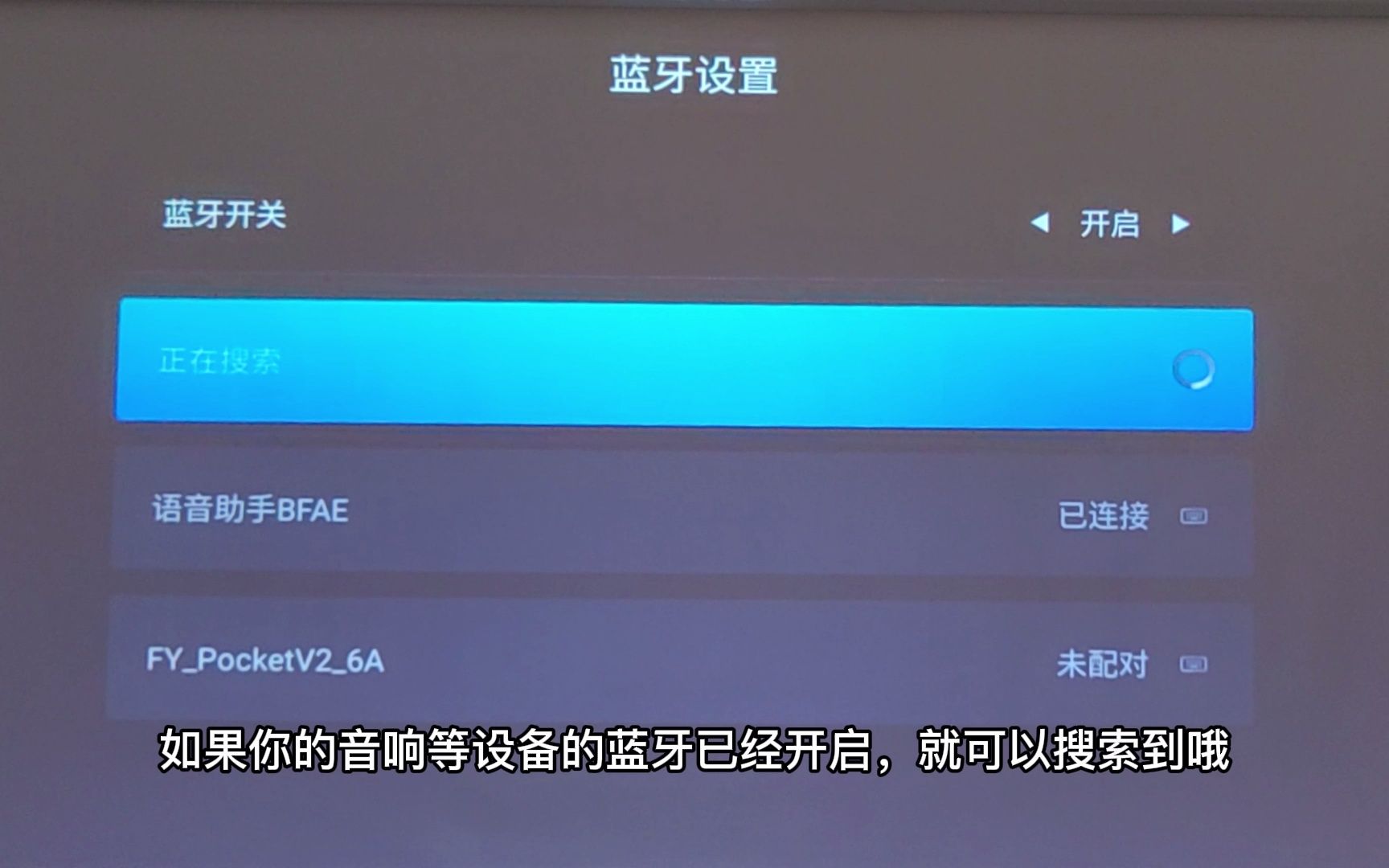
六、等待连接成功
在确认配对码无误之后,电脑将与Bose音箱进行同步式连结。此过程可能需要些许时间,敬请耐心等待。一旦顺利完成,你将会接到确认信号或者得到相关提示音的通知。

七、测试连接
敬请确认 Boseaventuresier2 音响已经成功与计算机连接-简单地播放音乐或者视频测试音量及音质表现即可。若声音正常,则说明音频输出衔接无虞!
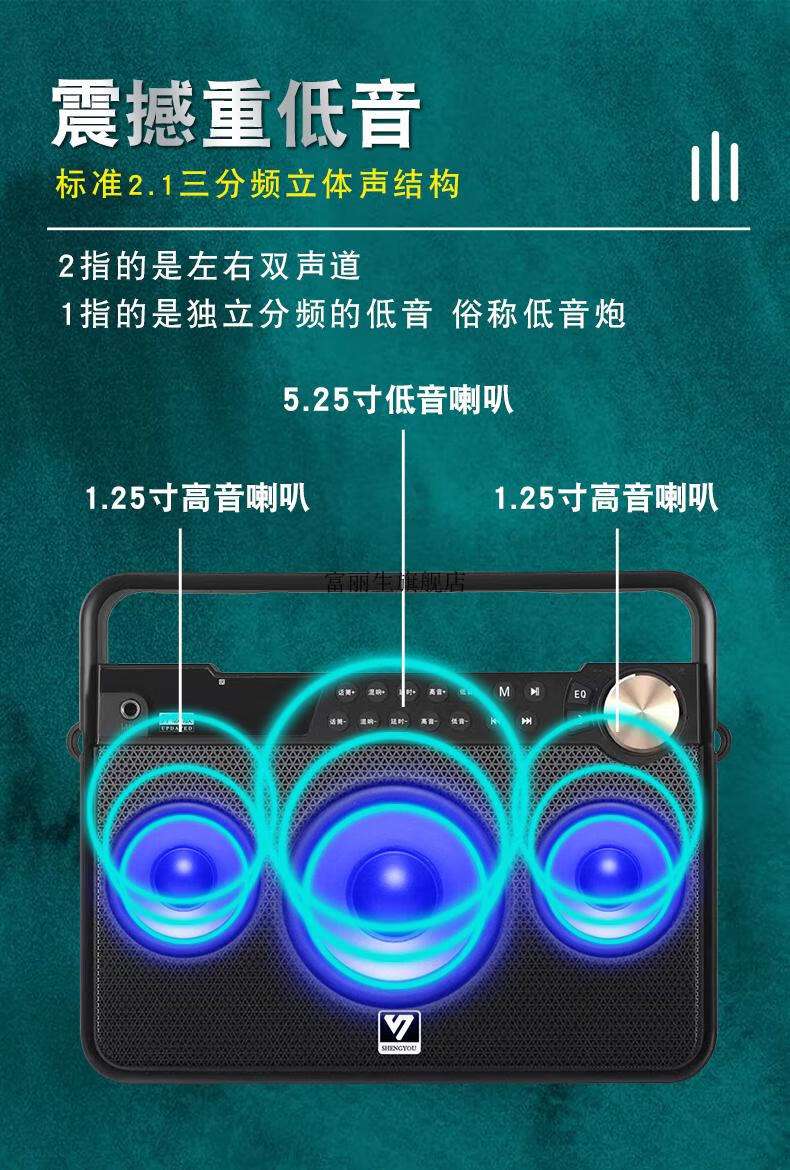
八、调整设置
如遇测试连接困扰,尝试调整相关配置解决问题。首要步骤是务必确认Bose音响已默认为音频输出源。请进入电脑系统声音设置项,找到“输出设备”选单,并将Bose音响设置为默认设备。
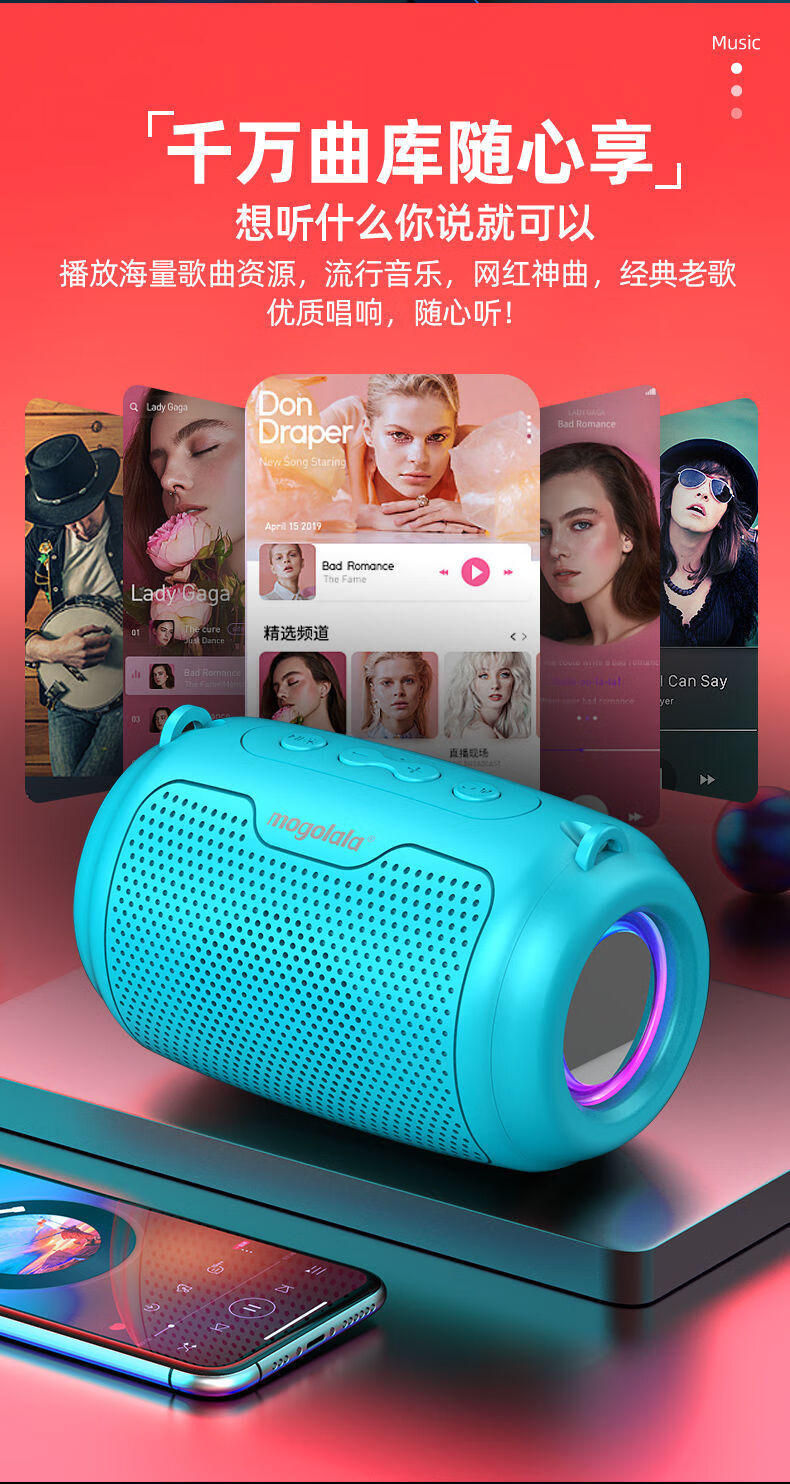
九、更新软件
如遇到 Bose 音响设备的使用困扰,首先请确保您已经成功下载并升级到最新版的 Bose 音响控制软件。老款软件可能存在一定程度的兼容性问题。

十、寻求帮助
倘若上述方法仍无法联接您的 Bose 音响和电脑,建议您立即寻求技术专家的帮助。您可以联系 Bose 的客户支持团队或者在他们的官网上寻找相关的故障排解指导来获取更详细的协助。
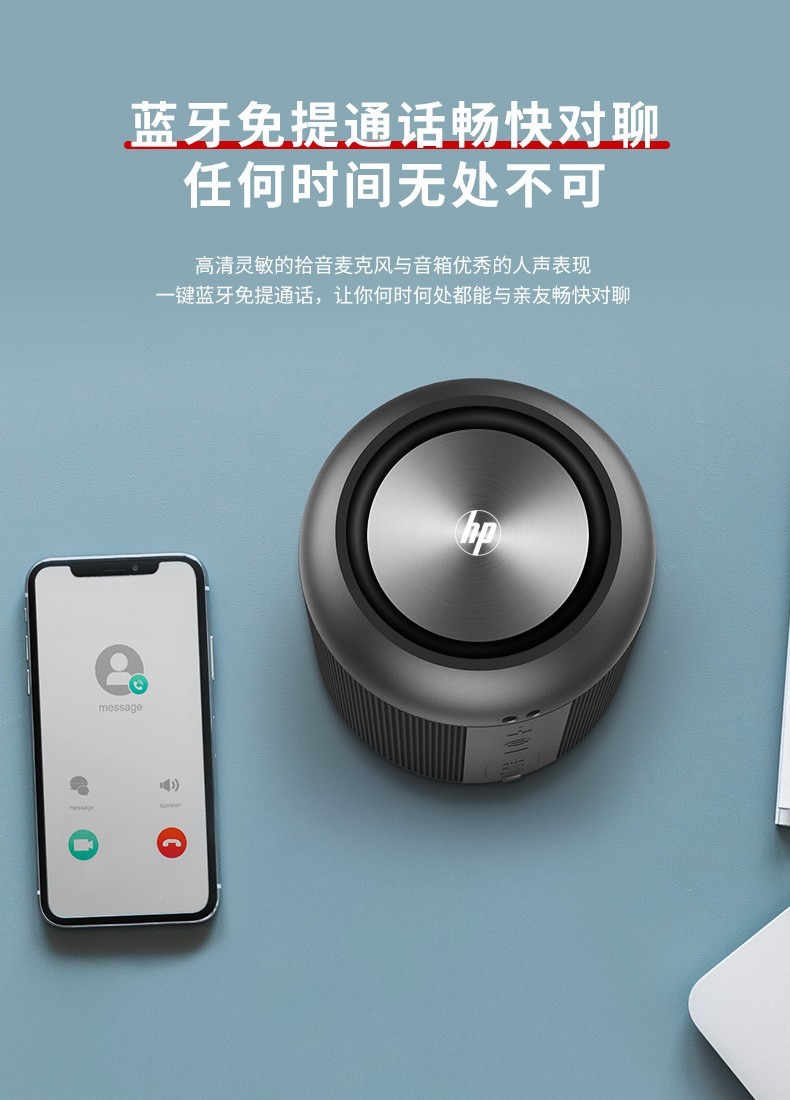
本文详解 Bose 音响连线至电脑系统之步骤,旨为给您提供实质帮助。愿您谨记耐心与细致乃成功连通之关键要素,尽享顶级音乐盛宴。









